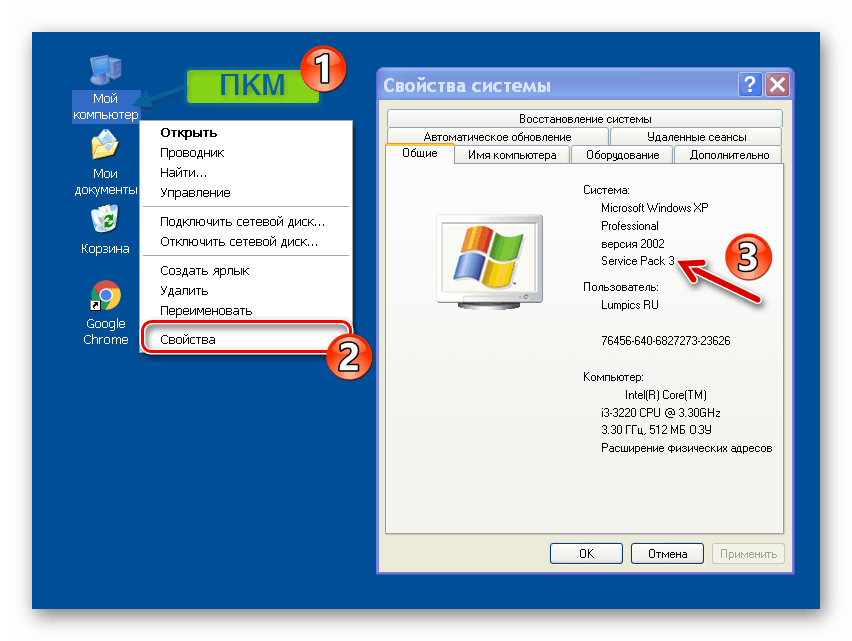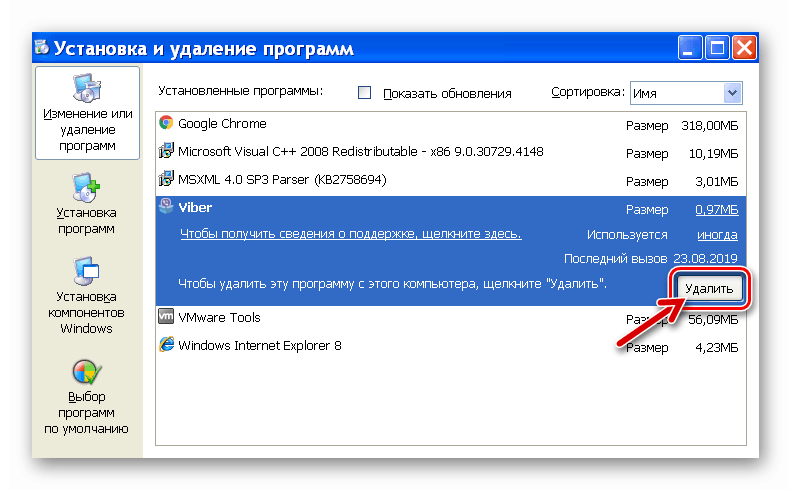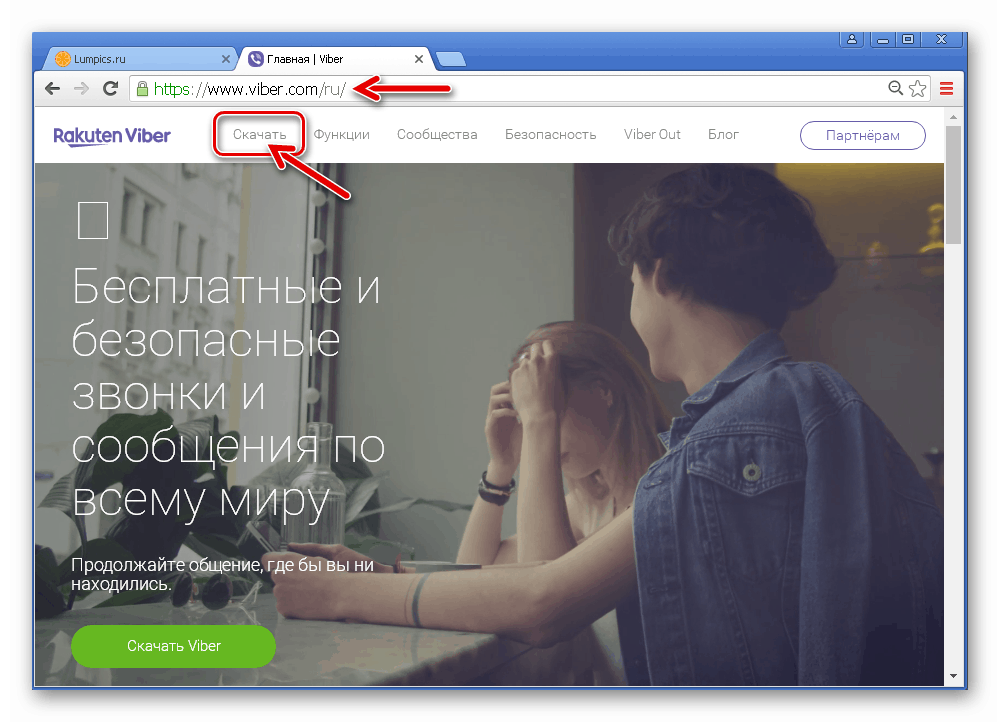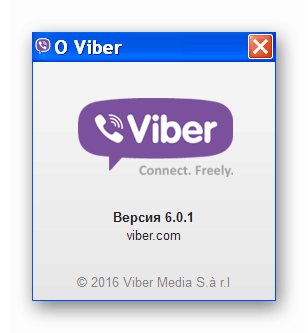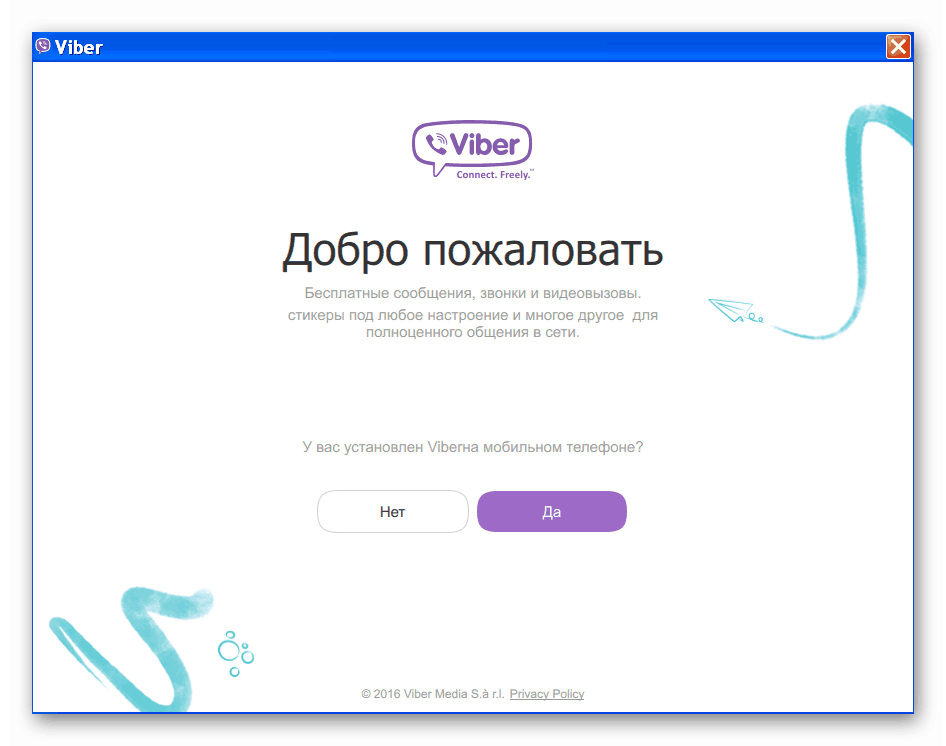Odstraňování problémů se systémem Viber v systému Windows XP
Uživatelé systému Windows XP se často setkávají s problémy při používání moderního softwaru v důsledku zastavení podpory této verze operačního systému mnoha vývojáři softwaru. Seznam aplikací, které jsou nainstalovány a / nebo spuštěny s chybami v prostředí zastaralého operačního systému od společnosti Microsoft, zahrnuje Viber, ale zároveň je možné zajistit normální fungování messengeru. V dalším článku si ukážeme, jak to udělat.
Obsah
Jaké problémy s Viberem se vyskytují v systému Windows XP
Hlavní příčinou chyb a selhání během instalace a / nebo spouštění systému Viber v systému Windows XP je samozřejmě nemožnost normální interakce mezi novými technologiemi zavedenými vývojáři messengeru v jejich mozku a zastaralým operačním systémem.
Výše uvedený faktor určuje neefektivnost použití nejsprávnějšího a nejbezpečnějšího algoritmu pro získání softwaru s ohledem na Viber za uvažovaných podmínek. Stažením distribuční sady nejnovější verze aplikace z oficiálního webu vývojáře a poté, co se pokusíte spustit Průvodce instalací programu Messenger v systému Windows XP, se uživatelé potýkají s „havárií“ instalačního programu, doprovázenou (ne vždy) OS zobrazující chybové zprávy, nejčastěji - „Aplikace byla dokončena. po stisknutí kláves CTRL + C. "
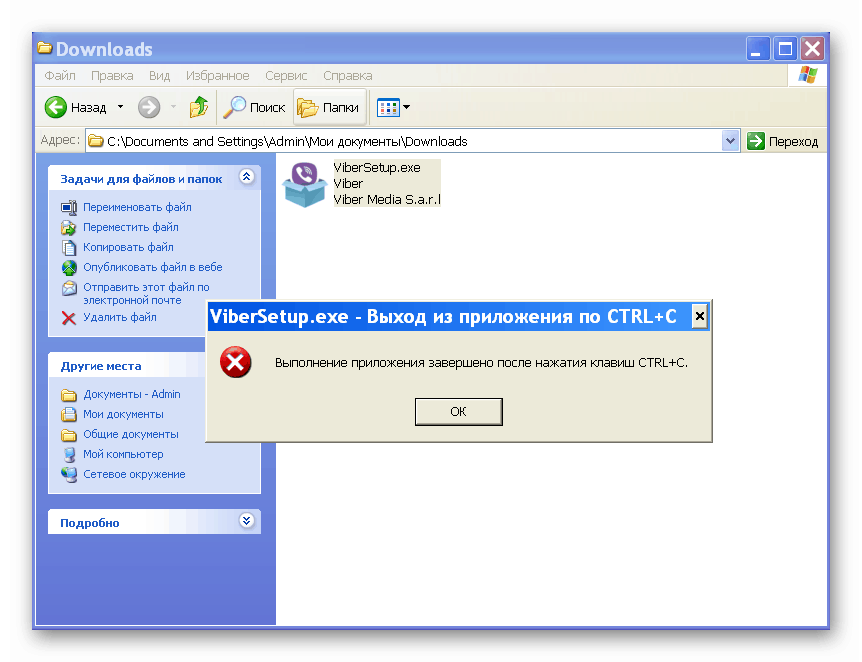
V trvalé snaze získat Viber na svém PC uživatelé často najdou způsob, jak jej nasadit (například stáhnout a rozbalit „znovu zabalit“ a přenosné verze aplikace z Internetu, zkopírovat složku s programovými soubory z jiných počítačů atd.). Všimněte si nesmyslnosti použití tohoto přístupu - v 99% případů se pokus o spuštění programu Messenger nezdaří s chybou „Viber.exe není aplikace Win32 . “
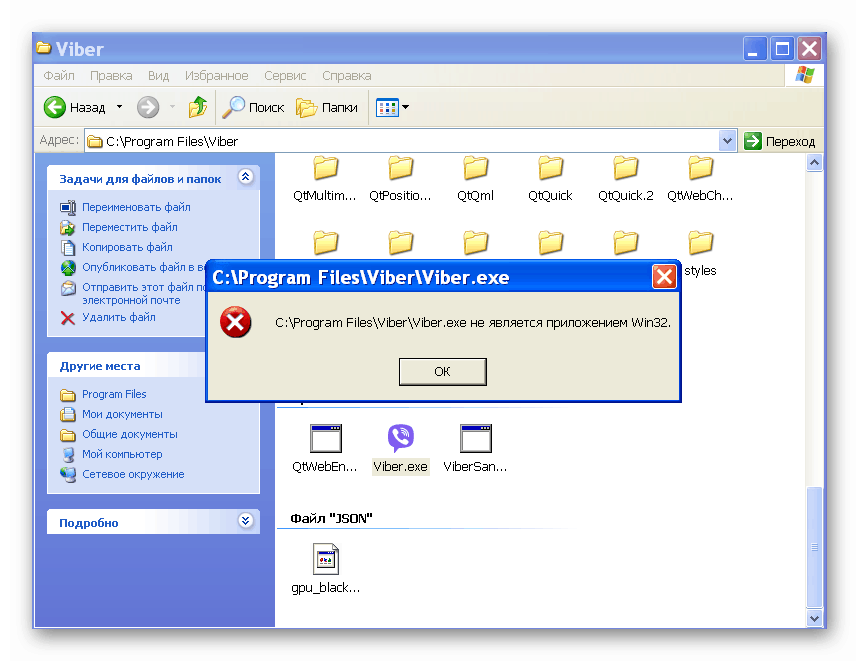
Správná instalace aplikace Viber v počítači se systémem Windows XP
Je možné nejen předcházet výskytu výše uvedených havárií a dalších chyb při instalaci a otevření Viber v systému Windows XP, ale také jednoduše. Za tímto účelem byste neměli používat neoficiální řešení, ale musíte nainstalovat, podle níže uvedených pokynů, verze klientské aplikace doporučené vývojáři messengeru pro „starý“ OS je 6.0.1 .
- Ujistěte se, že Windows XP je aktualizován na SP3.
![Viber pro Windows XP, jak zjistit, zda je Service Pack 3 nainstalován nebo ne]()
Pokud aktualizace nebyla z nějakého důvodu provedena, stáhněte a nainstalujte „Service Pack 3“ podle následujících pokynů:
Další podrobnosti: Upgradování systému Windows XP na aktualizaci Service Pack 3
- Pokud je Viber nainstalován, ale nepracuje na počítači, odinstalujte messenger.
![Viber pro Windows XP odinstaluje messenger před instalací funkční verze]()
Další podrobnosti: Jak úplně odstranit Viber messenger z počítače
- Otevřete sekci Stáhnout na oficiálním webu Viber kliknutím na následující odkaz.
![Sekce Viber pro Windows XP Stáhněte si na oficiálních webových stránkách messengeru]()
- Dále ignorujte tlačítko „Stáhnout pro Windows“ a přejděte dolů po otevřené webové stránce.
- Klikněte na odkaz „Stáhnout Viber pro Windows XP“ v seznamu „Používáte jinou verzi operačního systému?“ , Což povede k zahájení stahování „správné“ distribuce v našem případě.
- Počkejte na dokončení instalace instalátoru messengeru.
- Kromě toho. Pokud je odkaz, který vám umožní získat verzi 6.0.1 messenger, odstraněn z oficiálního webu Viber, což se téměř jistě stane dříve nebo později, ke stažení aplikace použijte alternativní zdroj:
![Stáhněte si Viber 6.0.1 s podporou pro Windows XP]()
Stáhněte si nejnovější verzi Viber podporovanou systémem Windows XP
- Spusťte výsledný instalační program Viber 6.0.1.
- Zaškrtněte políčko „Souhlasím s licenčními podmínkami“ a poté klikněte na „Instalovat“ .
- Počkejte na instalaci posla.
- V okně „Nastavení úspěšné“ klikněte na „Zavřít“ .
- Aktivujte Viber na PC, postupujte podle pokynů z materiálu na níže uvedeném odkazu.
![Viber pro Windows XP, jak aktivovat messenger]()
Další podrobnosti: Jak aktivovat Viber na počítači
- Po dokončení výše uvedených kroků jsou ve většině případů problémy s používáním systému Viber v systému Windows XP, včetně výskytu chyby „Viber.exe není aplikací Win32“, a posel může být provozován, aniž by došlo ke kritickým selháním.

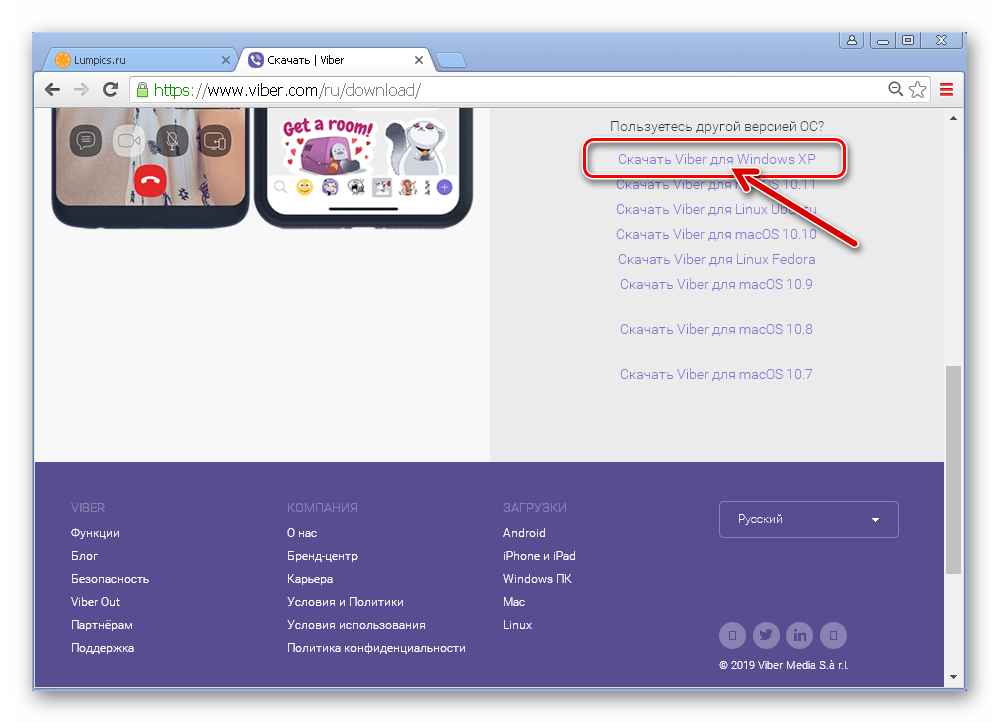
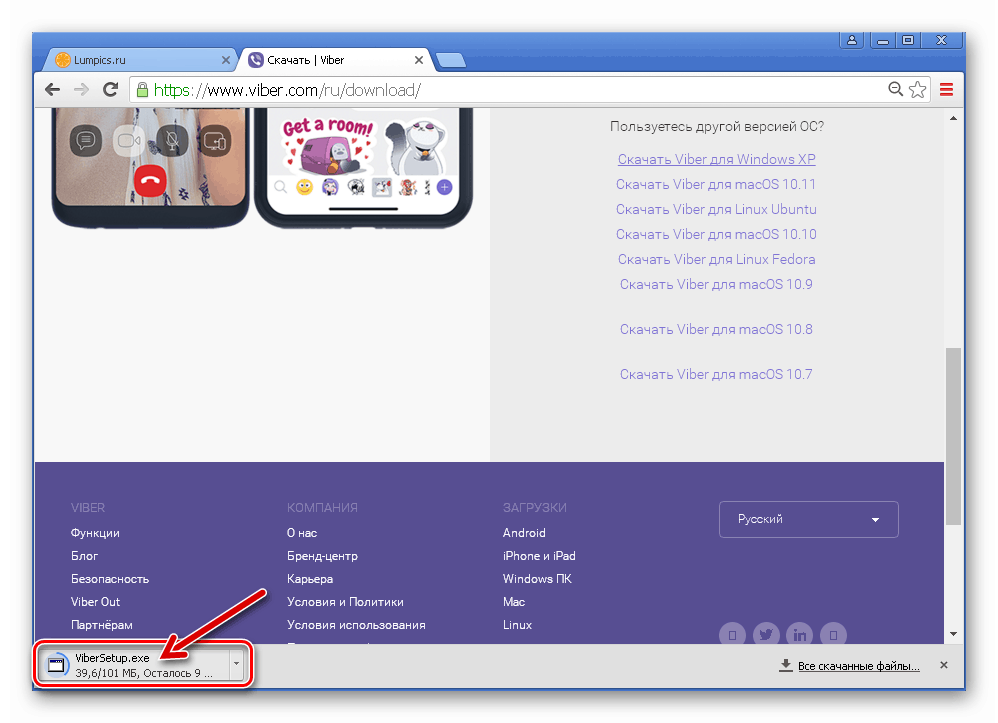
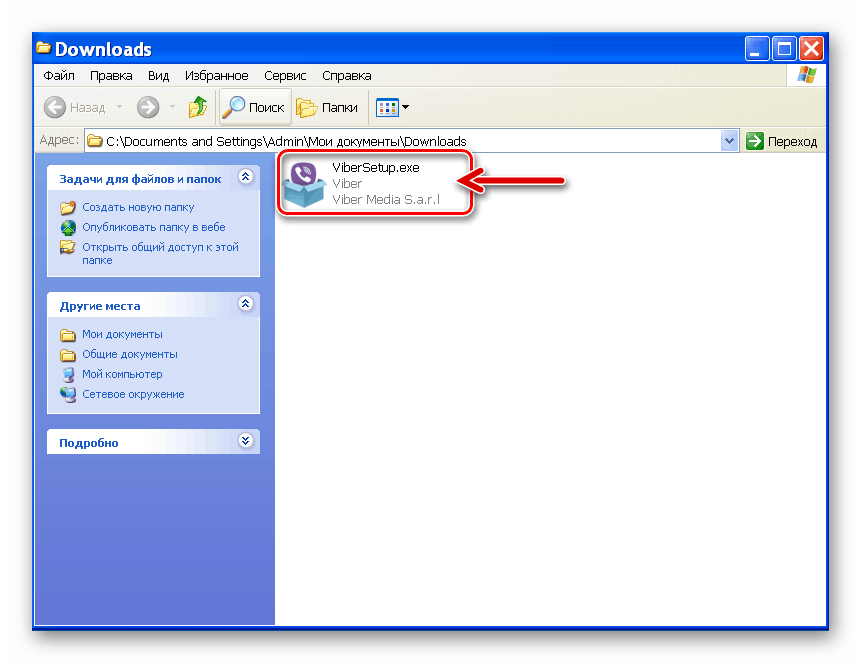
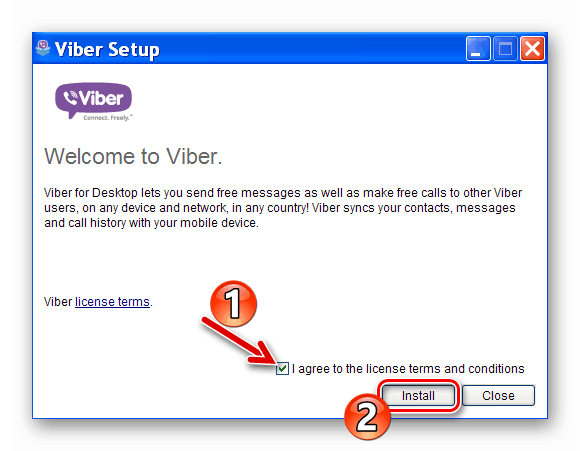
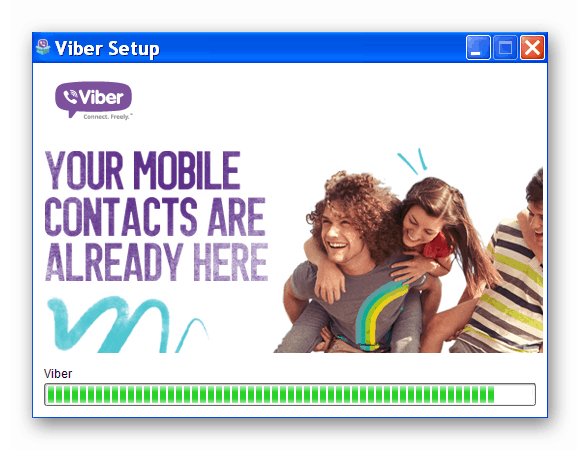
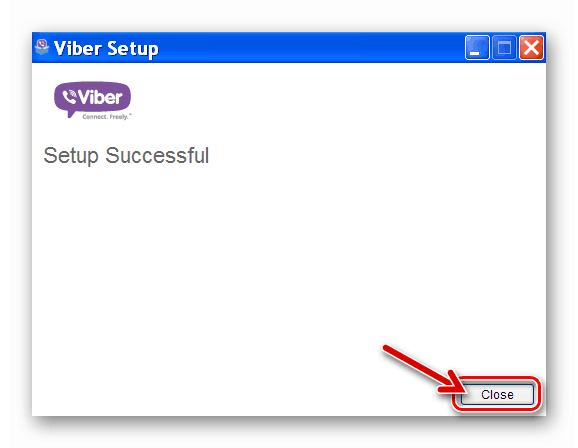
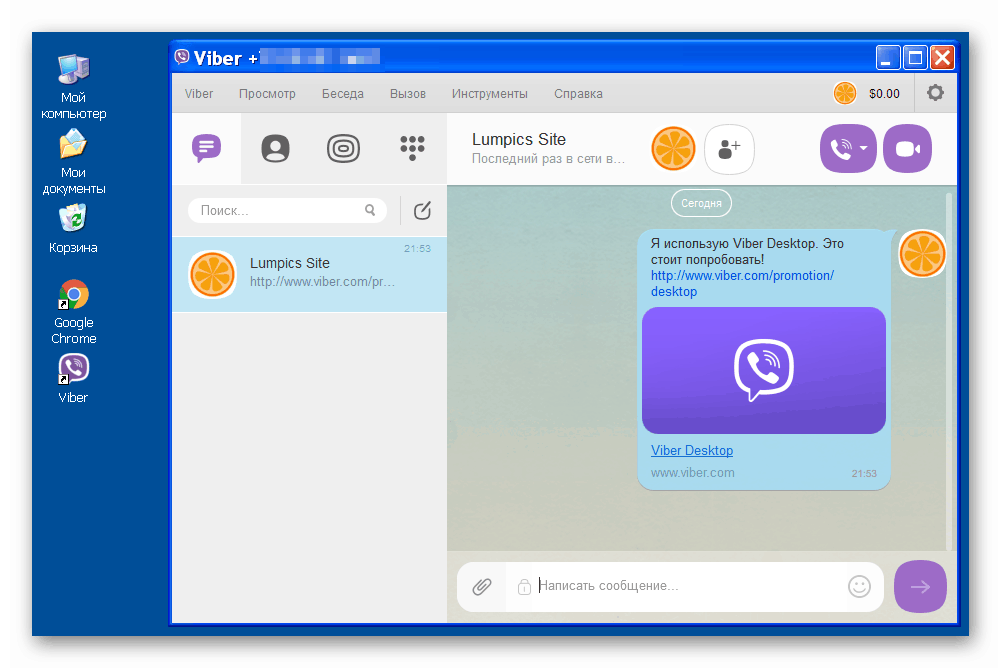
Závěr
Navzdory skutečnosti, že řešení navržené v článku není ideální a nemusí splňovat očekávání uživatele, bude muset být použito, protože neexistují žádné jiné účinné metody, jak zajistit relativně normální fungování systému Viber v systému Windows XP.